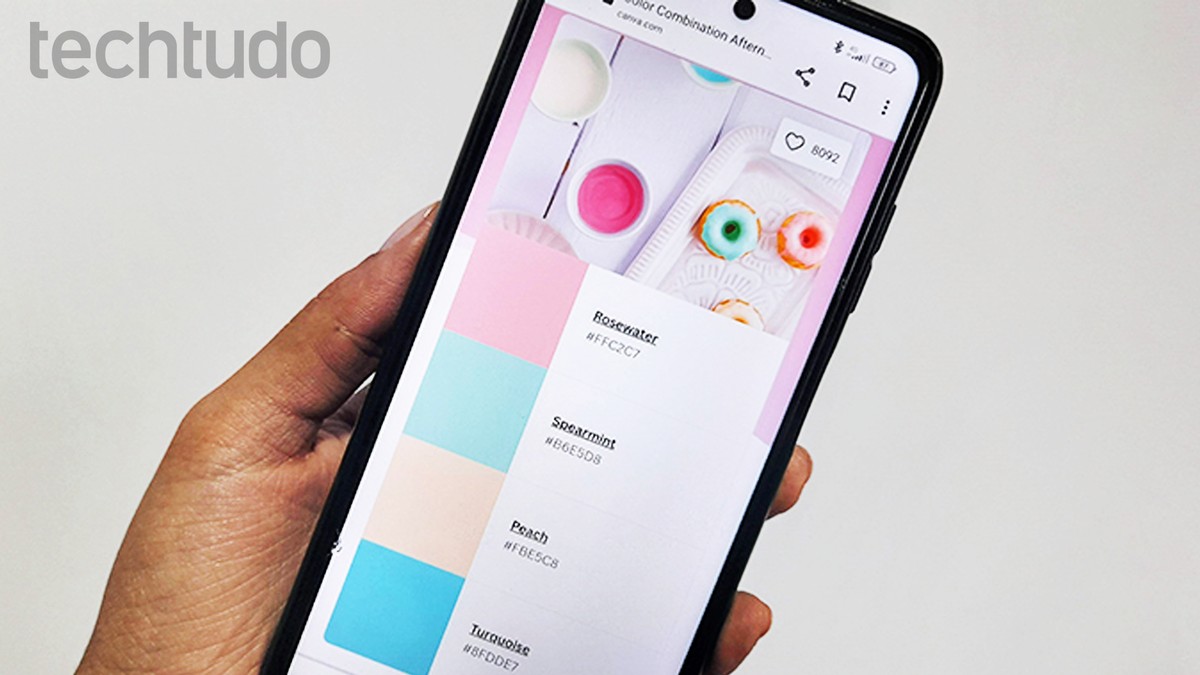
Por Flávia Fernandes, para o TechTudo
O Canva permite gerar paletas de cores pelo celular de forma simples. Através de um recurso nativo do app para Android e iPhone (iOS), é possível selecionar entre diversas pré-combinações, ou mesmo enviar imagens para extrair as cores principais e, então, gerar uma paleta. Após a criação, a plataforma ainda oferece a possibilidade de configurar a cartela como base para vários projetos. A função pode ser interessante para quem precisa criar uma identidade visual a partir de tonalidades que combinam entre si.
Além do gerador próprio do Canva, a Adobe também apresenta uma funcionalidade semelhante e que pode ser usada para criar paletas a partir de cores análogas, monocromáticas, tríades, complementares etc. Com ela, também é possível salvar a paleta para ser usada depois ou ainda copiar os códigos de cada cor para aplicar na edição dos designs. Veja, a seguir, como escolher paleta de cores pelo celular.
📝 Canva: como enviar arquivo Zip para o Stories do Instagram? Tire dúvidas no Fórum do TechTudo.
Como escolher paleta de cores pelo celular?
1. Usar o gerador do Canva
O Canva apresenta uma ferramenta que permite escolher uma paleta de cores entre diversas opções disponíveis no site. O gerador exibe cartelas baseadas em imagens da própria plataforma e, ainda, oferece a opção de enviar uma foto para que as principais cores sejam identificadas e transformadas em cartela. Ao escolher uma combinação, a página mostra os nomes e os códigos hexadecimais de cada cor.
Caso queira se aprofundar em uma tonalidade específica, basta pressionar no nome para que uma guia com informações sobre a origem da cor e as combinações análogas, complementares e tríades, sejam abertas.
Para usar o gerador do Canva, entre no site “https://www.canva.com/colors/color-palette-generator/” (sem aspas) e toque em “Upload an image” para criar uma paleta a partir de uma foto. Outra alternativa é rolar tela até “Explore color combinations” para digitar o nome da cor, tema ou palavra-chave, e verificar as opções disponíveis. Já no botão “Create a custom color pallete”, o site oferece um círculo cromático que pode ser usado para criar manualmente a paleta de cores.
2. Usar o gerador da Adobe
A Adobe também conta com um gerador de cores para criar e salvar paletas personalizadas – tanto a partir do círculo cromático quanto por meio de imagens. Com a ferramenta, é possível movimentar pontos dentro da roda de cores para que as paletas sejam criadas de acordo com similaridades. Assim, é possível escolher se a combinação será definida a partir de cores análogas, monocromáticas, tríades, complementares ou outras. Além disso, também dá para visualizar e copiar os códigos das cores.
Para usar o gerador da Adobe, basta entrar no site “https://color.adobe.com/” (sem aspas) e, então, o círculo cromático será exibido. Movimente os pontos dentro da roda conforme a sua preferência para que as paletas sejam criadas. Se quiser modificar o tipo de combinação entre as cores, toque na seta para baixo ao lado de “Análogo”. Caso prefira criar a paleta a partir das cores de uma foto, pressione a aba “Imagem” e aperte na tela para selecionar o arquivo.
3. Combinar com as cores de mídias
Gerar uma paleta a partir de uma mídia pode ser uma boa opção para obter cores que "combinam". É possível, por exemplo, utilizar as tonalidades de uma paisagem para obter uma identidade visual baseada no ambiente escolhido. Outra alternativa é formar a combinação de cores a partir de um logotipo ou marca que já foi criada.
Para isso, basta usar as ferramentas citadas anteriormente e inserir a imagem desejada. Caso o arquivo seja um vídeo ou outro formato que não apresente suporte no site, basta tirar um print da tela e enviar a imagem para que a plataforma extraia as cores.
Como configurar uma paleta de cores no Canva
O Canva oferece a opção de configurar uma paleta de cores e usá-la em criações dentro do app ou compartilhá-la com outras pessoas. Dessa forma, com a ferramenta, é possível escolher até três cores gratuitamente. Porém, caso queira adicionar mais tonalidades, é preciso assinar a plataforma por R$ 34,90 no plano mensal ou R$ 289,89 no anual.
Para configurar a cartela de cores, abra o app e toque em “Menu”, representado pelas três barras verticais na parte inferior da tela. Em seguida, pressione “Marca”. Role a tela até a opção “Cores da marca”. Depois, toque no símbolo de (+) e selecione ou escreva o código da primeira cor desejada e pressione “Pronto”. Repita o processo até preencher o número de tonalidades disponíveis. A paleta será exibida na área de edição dos templates, ao tocar dentro de qualquer elemento e, em seguida, em “Cor”.
*Nota de transparência: Canva e TechTudo mantêm uma parceria comercial. Ao assinar alguma ferramenta no site parceiro, o TechTudo pode ganhar uma comissão ou algum outro tipo de compensação.
Veja também: Como usar emojis do iPhone no celular Android
Como usar emojis do iPhone no celular Android
Agendamento de transmissões ao vivo será disponibilizado gradualmente para usuários da rede social; aplicativo também permitirá testar conexão e iluminação antes de lives com convidados
Versão online do editor de apresentações permite compartilhar edições com amigos e baixar documentos para o PC; veja como usar o PowerPoint online
Celulares que rodam Fortnite e número de jogadores estão entre as dúvidas sobre o Battle Royale da Epic Games
Novo game de sobrevivência contra zumbis desafia jogador a administrar recursos e criar uma pequena comunidade para enfrentar as criaturas.
App para Android e iPhone (iOS) traz exercícios gratuitos diários e sons relaxantes.
© 1996 – 2023. Todos direitos reservados a Editora Globo S/A. Este material não pode ser publicado, transmitido por broadcast, reescrito ou redistribuído sem autorização.
